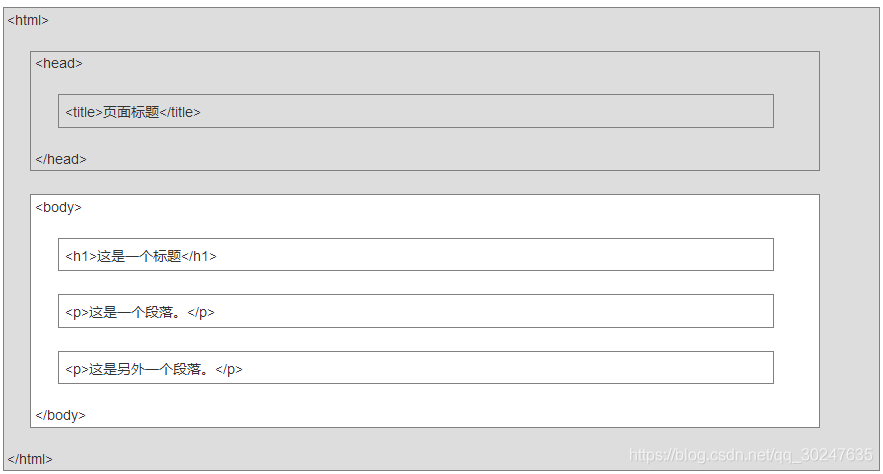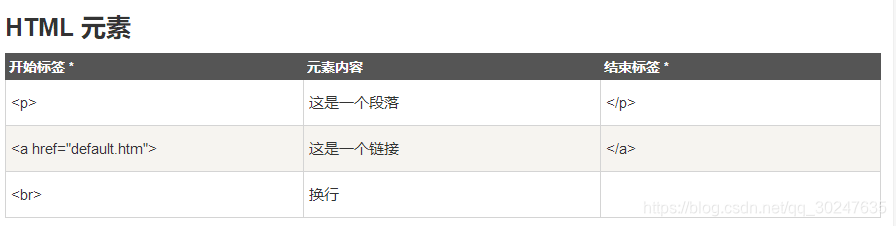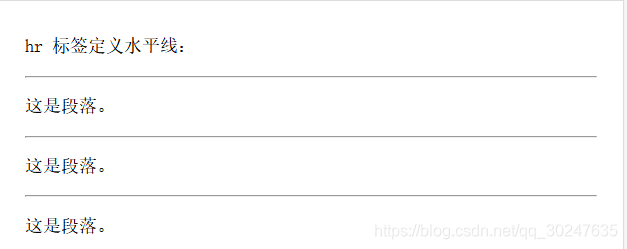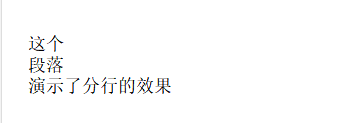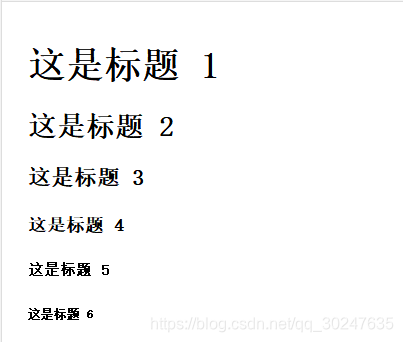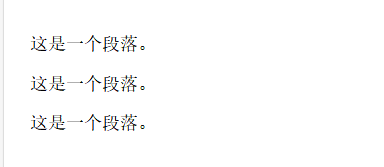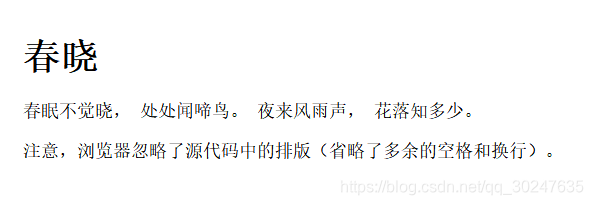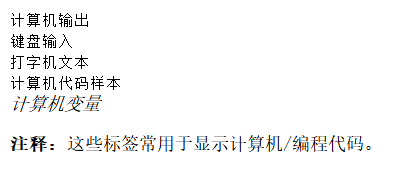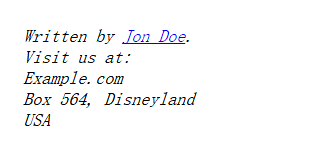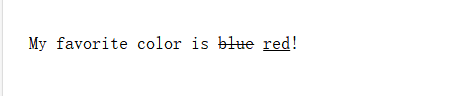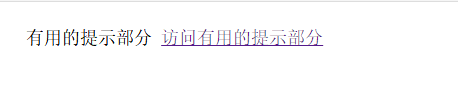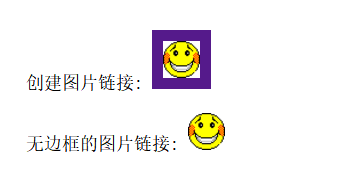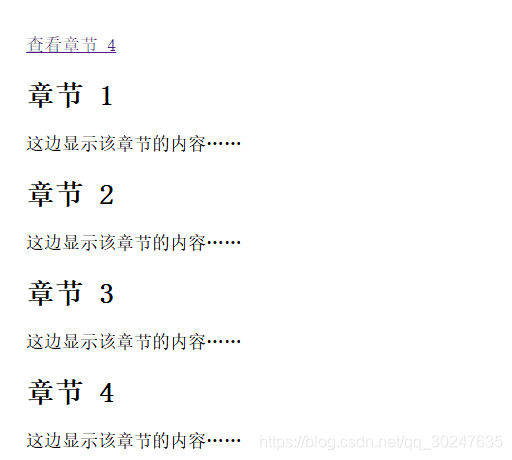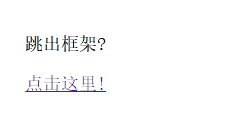文章目录
1.介绍
HTML 指的是超文本标记语言: HyperText Markup Language
HTML 不是一种编程语言,而是一种标记语言,标记语言是一套标记标签 (markup tag)
HTML 使用标记标签来描述网页
HTML 文档包含了HTML 标签及文本内容
HTML文档也叫做 web 页面
2.HTML 简介
2.1 实例解析
<!DOCTYPE html>
<html>
<head>
<meta charset="utf-8">
<title>菜鸟教程(runoob.com)</title>
</head>
<body>
<h1>我的第一个标题</h1>
<p>我的第一个段落。</p>
</body>
</html>
<!DOCTYPE html> 声明为 HTML5 文档
<html> 元素是 HTML 页面的根元素
<head> 元素包含了文档的元(meta)数据,如 <meta charset="utf-8"> 定义网页编码格式为 utf-8。(中文编码)
<title> 元素描述了文档的标题
<body> 元素包含了可见的页面内容
<h1> 元素定义一个大标题
<p> 元素定义一个段落
2.2 HTML 网页结构
3.HTML 元素
HTML 文档由 HTML 元素定义。
开始标签常被称为起始标签(opening tag),结束标签常称为闭合标签(closing tag)。
4.HTML 属性
属性总是以名称/值对的形式出现,比如:name="value"。
属性实例
HTML 链接由 <a> 标签定义。链接的地址在 href 属性中指定:
<a href="http://www.runoob.com">这是一个链接</a>
上面例子**href=“http://www.runoob.com”**就是属性。
5. HTML 水平线
<hr /> 标签在 HTML 页面中创建水平线。
<!DOCTYPE html>
<html>
<head>
<meta charset="utf-8">
<title>菜鸟教程(runoob.com)</title>
</head>
<body>
<p>hr 标签定义水平线:</p>
<hr />
<p>这是段落。</p>
<hr />
<p>这是段落。</p>
<hr />
<p>这是段落。</p>
</body>
</html>
6. HTML 换行
<!DOCTYPE html>
<html>
<head>
<meta charset="utf-8">
<title>菜鸟教程(runoob.com)</title>
</head>
<body>
<p>这个<br/>段落<br/>演示了分行的效果</p>
</body>
</html>
7. HTML 注释
<!-- 这是一个注释 -->
8. HTML 标题
标题(Heading)是通过 <h1> - <h6> 标签进行定义的.
<h1> 定义最大的标题。 <h6> 定义最小的标题。
<!DOCTYPE html>
<html>
<head>
<meta charset="utf-8">
<title>菜鸟教程(runoob.com)</title>
</head>
<body>
<h1>这是标题 1</h1>
<h2>这是标题 2</h2>
<h3>这是标题 3</h3>
<h4>这是标题 4</h4>
<h5>这是标题 5</h5>
<h6>这是标题 6</h6>
</body>
</html>
9. HTML 段落
段落是通过 <p> 标签定义的。
<!DOCTYPE html>
<html>
<head>
<meta charset="utf-8">
<title>菜鸟教程(runoob.com)</title>
</head>
<body>
<p>这是一个段落。</p>
<p>这是一个段落。</p>
<p>这是一个段落。</p>
</body>
</html>
10 HTML 输出- 使用提醒
当显示页面时,浏览器会移除源代码中多余的空格和空行。所有连续的空格或空行都会被算作一个空格。需要注意的是,HTML 代码中的所有连续的空行(换行)也被显示为一个空格。
<h1>春晓</h1>
<p>
春眠不觉晓,
处处闻啼鸟。
夜来风雨声,
花落知多少。
</p>
<p>注意,浏览器忽略了源代码中的排版(省略了多余的空格和换行)。</p>
11. HTML 文本格式化
11.1 文本格式化
<!DOCTYPE html>
<html>
<head>
<meta charset="utf-8">
<title>菜鸟教程(runoob.com)</title>
</head>
<body>
<b>这个文本是加粗的</b>
<br />
<strong>这个文本是加粗的</strong>
<br />
<big>这个文本字体放大</big>
<br />
<em>这个文本是斜体的</em>
<br />
<i>这个文本是斜体的</i>
<br />
<small>这个文本是缩小的</small>
<br />
这个文本包含
<sub>下标</sub>
<br />
这个文本包含
<sup>上标</sup>
</body>
</html>
11.2 预格式文本
<!DOCTYPE html>
<html>
<head>
<meta charset="utf-8">
<title>菜鸟教程(runoob.com)</title>
</head>
<body>
<pre>
此例演示如何使用 pre 标签
对空行和 空格
进行控制
</pre>
</body>
</html>
11.3 "计算机输出"标签
<!DOCTYPE html>
<html>
<head>
<meta charset="utf-8">
<title>菜鸟教程(runoob.com)</title>
</head>
<body>
<code>计算机输出</code>
<br />
<kbd>键盘输入</kbd>
<br />
<tt>打字机文本</tt>
<br />
<samp>计算机代码样本</samp>
<br />
<var>计算机变量</var>
<br />
<p>
<b>注释:</b>这些标签常用于显示计算机/编程代码。
</p>
</body>
</html>
11.4 地址
<!DOCTYPE html>
<html>
<head>
<meta charset="utf-8">
<title>菜鸟教程(runoob.com)</title>
</head>
<body>
<address>
Written by <a href="mailto:[email protected]">Jon Doe</a>.<br>
Visit us at:<br>
Example.com<br>
Box 564, Disneyland<br>
USA
</address>
</body>
</html>
11.5 缩写和首字母缩写
<!DOCTYPE html>
<html>
<head>
<meta charset="utf-8">
<title>菜鸟教程(runoob.com)</title>
</head>
<body>
<abbr title="etcetera">etc.</abbr>
<br />
<acronym title="World Wide Web">WWW</acronym>
<p>在某些浏览器中,当您把鼠标移至缩略词语上时,title 可用于展示表达的完整版本。</p>
<p>仅对于 IE 5 中的 acronym 元素有效。</p>
<p>对于 Netscape 6.2 中的 abbr 和 acronym 元素都有效。</p>
</body>
</html>
11.6 文字方向
<!DOCTYPE html>
<html>
<head>
<meta charset="utf-8">
<title>菜鸟教程(runoob.com)</title>
</head>
<body>
<p>该段落文字从左到右显示。</p>
<p><bdo dir="rtl">该段落文字从右到左显示。</bdo></p>
</body>
</html>
11.7 块引用
<!DOCTYPE html>
<html>
<head>
<meta charset="utf-8">
<title>菜鸟教程(runoob.com)</title>
</head>
<body>
<p>WWF's goal is to:
<q>Build a future where people live in harmony with nature.</q>
We hope they succeed.</p>
</body>
</html>
11.8 删除字效果和插入字效果
<!DOCTYPE html>
<html>
<head>
<meta charset="utf-8">
<title>菜鸟教程(runoob.com)</title>
</head>
<body>
<p>My favorite color is <del>blue</del> <ins>red</ins>!</p>
</body>
</html>
12. HTML 链接
HTML使用标签 来设置超文本链接。
超链接可以是一个字,一个词,或者一组词,也可以是一幅图像,您可以点击这些内容来跳转到新的文档或者当前文档中的某个部分。
<a href="url">链接文本</a>
12.1 HTML 链接 - target 属性
使用 target 属性,你可以定义被链接的网页实在本网页打开还是在一个新的网页打开。
<a href="http://www.runoob.com/" target="_blank">访问菜鸟教程!</a>
<p>如果你将 target 属性设置为 "_blank", 链接将在新窗口打开。</p>
12.2 HTML 链接- id 属性
id属性可用于创建在一个HTML文档书签标记。
提示: 书签是不以任何特殊的方式显示,在HTML文档中是不显示的,所以对于读者来说是隐藏的。
<a id="tips">有用的提示部分</a>
<a href="http://www.runoob.com/html/html-links.html#tips">
访问有用的提示部分</a>
12.3 基本的注意事项 - 有用的提示
注释: 请始终将正斜杠添加到子文件夹。假如这样书写链接:href=“http://www.runoob.com/html”,就会向服务器产生两次 HTTP 请求。这是因为服务器会添加正斜杠到这个地址,然后创建一个新的请求,就像这样:href=“http://www.runoob.com/html/”。
12.4 图片链接
<p>创建图片链接:
<a href="http://www.runoob.com/html/html-tutorial.html">
<img border="10" src="smiley.gif" alt="HTML 教程" width="32" height="32"></a></p>
<p>无边框的图片链接:
<a href="http://www.runoob.com/html/html-tutorial.html">
<img border="0" src="smiley.gif" alt="HTML 教程" width="32" height="32"></a></p>
12.5 在当前页面链接到指定位置
<p>
<a href="#C4">查看章节 4</a>
</p>
<h2>章节 1</h2>
<p>这边显示该章节的内容……</p>
<h2>章节 2</h2>
<p>这边显示该章节的内容……</p>
<h2>章节 3</h2>
<p>这边显示该章节的内容……</p>
<h2><a id="C4">章节 4</a></h2>
<p>这边显示该章节的内容……</p>
<h2>章节 5</h2>
<p>这边显示该章节的内容……</p>
<h2>章节 6</h2>
<p>这边显示该章节的内容……</p>
<h2>章节 7</h2>
<p>这边显示该章节的内容……</p>
<h2>章节 8</h2>
<p>这边显示该章节的内容……</p>
<h2>章节 9</h2>
<p>这边显示该章节的内容……</p>
<h2>章节 10</h2>
<p>这边显示该章节的内容……</p>
<h2>章节 11</h2>
<p>这边显示该章节的内容……</p>
<h2>章节 12</h2>
<p>这边显示该章节的内容……</p>
<h2>章节 13</h2>
<p>这边显示该章节的内容……</p>
<h2>章节 14</h2>
<p>这边显示该章节的内容……</p>
<h2>章节 15</h2>
<p>这边显示该章节的内容……</p>
<h2>章节 16</h2>
<p>这边显示该章节的内容……</p>
<h2>章节 17</h2>
<p>这边显示该章节的内容……</p>
上图点查看章节4就会跳到章节4
12.6 跳出框架
<p>跳出框架?</p>
<a href="http://www.runoob.com/" target="_top">点击这里!</a>
12.7 创建电子邮件链接
本例在安装邮件客户端程序后才能工作。
<p>
这是一个电子邮件链接:
<a href="mailto:[email protected]?Subject=Hello%20again" target="_top">
发送邮件</a>
</p>
<p>
<b>注意:</b> 单词之间空格使用 %20 代替,以确保浏览器可以正常显示文本。
</p>
12.8 创建电子邮件链接 2
本例演示更加复杂的邮件链接。
<p>
这是另一个电子邮件链接:
<a href="mailto:[email protected][email protected]&[email protected]&subject=Summer%20Party&body=You%20are%20invited%20to%20a%20big%20summer%20party!" target="_top">发送邮件!</a>
</p>
<p>
<b>注意:</b> 单词之间的空格使用 %20 代替,以确保浏览器可以正常显示文本。
</p>